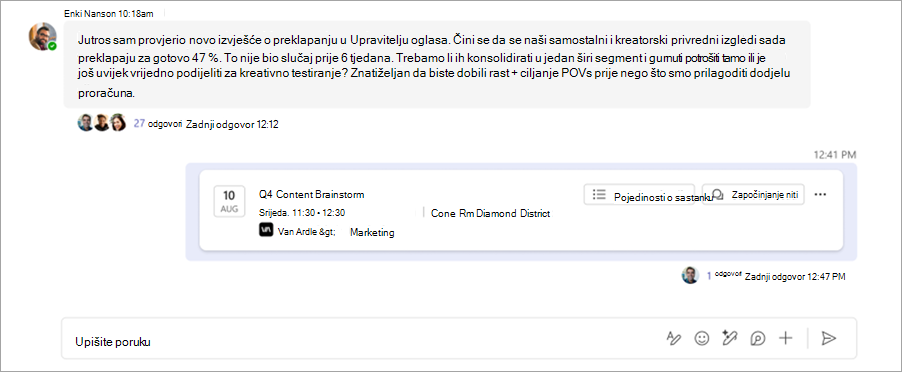Sastanci kanala u aplikaciji Microsoft Teams
Trenutačni sastanak s članovima kanala aplikacije Microsoft Teams ili zakazivanjem sastanka u kanalu. Kada imate sastanak u kanalu, svi članovi tima mogu ga vidjeti kao objavu u kanalu i uključiti se s njega.
Zakazivanje sastanka u kanalu
Da biste zakazili sastanak kanala:
-
Odaberite Teams
-
Odaberite kanal u kojem želite zakazati sastanak.
-
Odaberite strelicu padajućeg izbornika uz stavku Trenutačni sastanak
-
U rasporedu Objave odaberite strelicu padajućeg izbornika uz stavku Trenutačni sastanak
-
-
Odaberite Zakazivanje sastanka
-
Dodajte pojedinosti o sastanku.
-
Da biste sudionicima poslali osobne pozivnice, ručno ih dodajte u polje Dodaj obavezne sudionike
-
-
Odaberite Pošalji.
Napomena: Zakazivanje sastanaka kanala nije podržano u privatnim kanalima.
Trenutačni sastanak u kanalu
Da biste započeli trenutačni sastanak u kanalu:
-
Odaberite Teams
-
Odaberite kanal u kojem želite započeti trenutni sastanak.
-
Odaberite Trenutačni sastanak
-
U rasporedu Objave odaberite Trenutačni sastanak
-
-
Odaberite Pridruži se odmah.
-
Pozovite osobe da se pridruže sastanku.
Članovi kanala mogu vidjeti sastanak i uključiti se u njega u sažetku sadržaja objava ili razgovora .
Čavrljanje u sastanku kanala
Čavrljanje u sastanku kanala:
-
U kontrolama
-
Upišite poruku u okvir za sastavljanje pa pritisnite Enter ili odaberite Pošalji.
Svi razgovori na kanalu prikazuju se kao vlastite niti u sažetku sadržaja objavaili razgovora u kanalu.
Sudjelujte u razgovoru sastanka kanala tako da odgovorite na poruke u objavi sastanka kanala ili započnete novi razgovor tako da odaberete Započni nit